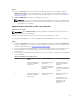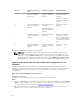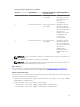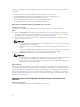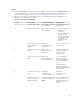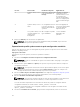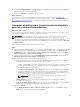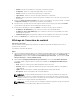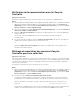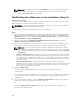Users Guide
• Modèle : affiche les informations concernant le modèle du système.
• Composant : affiche les composants disponibles sur les serveurs.
• Version : affiche les versions micrologicielles des composants.
• Ligne de base : affiche les versions de la ligne de base des composants.
• Gravité : affiche l'état du micrologiciel du système et indique s'il est conforme ou nécessite une
mise à jour.
5. Cliquez sur Copier sur le presse-papier pour copier les informations sur le presse-papier, ou cliquez
sur Exporter vers CSV pour exporter les informations au format CSV.
6. Sélectionnez les systèmes dont les micrologiciels doivent être mis à jour, puis cliquez sur Suivant.
L'écran affiche la progression du téléchargement du micrologiciel.
7. À la fin du téléchargement, cliquez sur Suivant et choisissez une des options suivantes :
• Commencer dès maintenant : pour commencer la mise à jour immédiatement.
• Commencer au prochain démarrage : pour commencer une mise à jour pendant le prochain
démarrage des systèmes.
• Planifier la mise à jour : pour préciser la date et l'heure et planifier une mise à jour à cette date.
8. Cliquez sur Terminer pour compléter la procédure de mise à jour du micrologiciel.
Affichage de l'inventaire du matériel
À propos de cette tâche
Utilisez l'utilitaire de Configuration pour afficher les détails de l'inventaire du matériel pour tous les
systèmes de la collection.
Pour afficher l'inventaire du matériel :
Étapes
1. Dans Configuration Manager 2012 SP2, Configuration Manager 2012 R2 SP1, Configuration Manager
2012 R2, Configuration Manager 2012 SP1 ou Configuration Manager 2012, sous Collections de
périphériques
, cliquez-droit sur Tous les serveurs Dell Lifecycle Controller , puis sélectionnez Dell
Lifecycle Controller → Lancer l’utilitaire Config.
2. Dans l'utilitaire Configuration du Dell Lifecycle Controller, sélectionnez Inventaire du matériel.
Les détails suivants s'affichent dans le volet droit de l'utilitaire de Configuration du Dell Lifecycle
Controller :
• Nom : affiche le nom du système Dell faisant partie d'une collection.
• Matériel : affiche les composants matériels du système. Par exemple, Mémoire, UC, iDRAC et
cartes HBA FC.
• FQDD : affiche la description complète du périphérique du composant matériel.
• Description : affiche les propriétés du composant matériel.
REMARQUE : Lorsque l'utilitaire Config effectue une recherche de détails de l'inventaire du
matériel de la collection, et qu'une interruption de connectivité du réseau se produit, fermez
l'utilitaire et relancez-le une fois la connectivité du réseau restaurée. Les détails de l'inventaire
du matériel ne sont pas rafraîchis automatiquement.
REMARQUE : Pour les systèmes yx1x, les champs Longueur du logement et Type de logement
peuvent afficher la condition Sans objet au lieu de Inconnu.
58